Како да вратите свој иПхоне из резервне копије
Подаци на вашем иПхоне могу се изгубити или оштетити на много начина: од поправке која је захтевала брисање података, случајног брисања или ако су датотеке оштећене. Када изгубите своје податке на иПхоне-у, враћање иПхоне-а из резервне копије је једноставан задатак који ће ваш телефон покренути за кратко време.
иЦлоуд вс. иТунес резервне копије
Начин на који ћете извршити враћање зависи од тога да ли правите резервну копију свог иПхоне-а директно на иЦлоуд или ако направите резервну копију телефона на иТунес-у на рачунару. Овај чланак објашњава како да вратите свој иПхоне без обзира на то како правите резервну копију.
Информације у овом чланку се односе на иПхоне који ради иОС 11 и више.

Како вратити иПхоне користећи иЦлоуд резервну копију
Ако ваш иПхоне аутоматски прави резервну копију на иЦлоуд-у када је иПхоне повезан на напајање и Ви-Фи, враћање је лако и бежично. Пре него што започнете процес, уверите се да имате резервну копију у иЦлоуд-у.
Како проверити да ли постоји резервна копија иЦлоуд-а на иПхоне-у
Да бисте били сигурни да имате недавну резервну копију:
Славина Подешавања и додирните своје име.
Славина иЦлоуд.
-
Изаберите Управљајте складиштем.
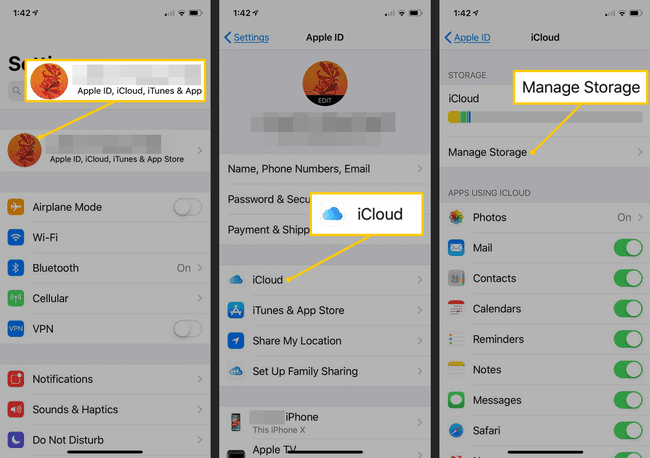
Славина Резервне копије.
-
У Резервне копије одељак, додирните иПхоне унос за приказ датума и величине резервне копије.
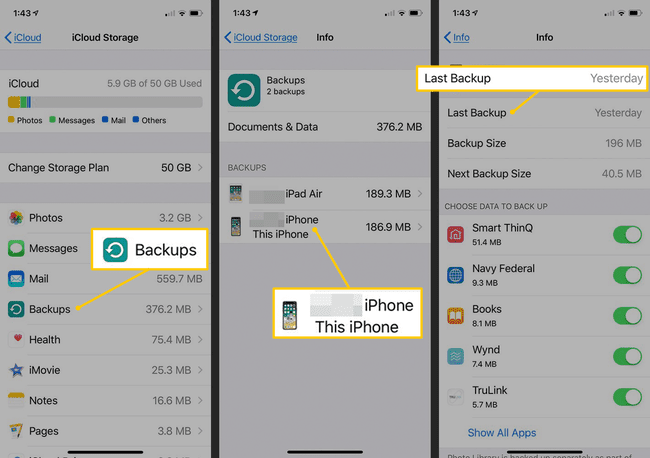
Не видите своју резервну копију?
Ако нема уноса или је у питању стара резервна копија, можда сте у неком тренутку направили резервну копију иПхоне-а на иТунес-у на рачунару (више о томе касније у овом чланку). Желите да користите најновију резервну копију коју можете пронаћи.
Требате упутства о томе како да направите резервну копију вашег иПхоне-а? Имамо чланке фокусиране на то како направити резервну копију иПхоне 6 и 6С, иПхоне 7, и иПхоне 8.
Како вратити иЦлоуд резервну копију на иПхоне
Након што потврдите да имате употребљиву резервну копију сачувану иЦлоуд:
Вратите се на главни екран подешавања.
Славина Генерал.
Померите се до дна и додирните Ресетовање.
-
Славина Обришите сав садржај и подешавања.
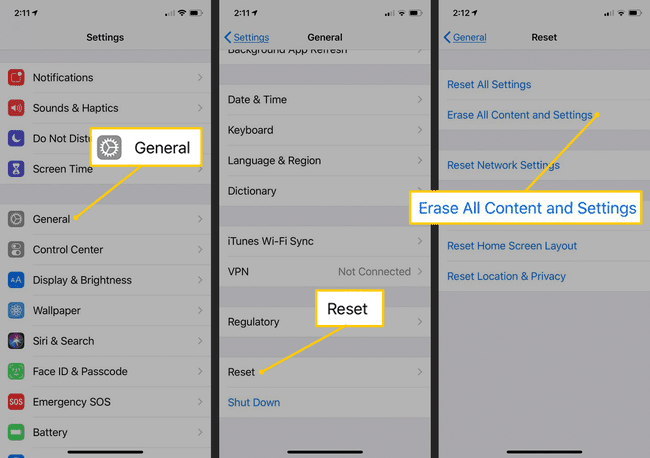
Потврдите и додирните Обриши одмах.
Унесите лозинку када се то од вас затражи.
-
Славина Обришите иПхоне и потврди.
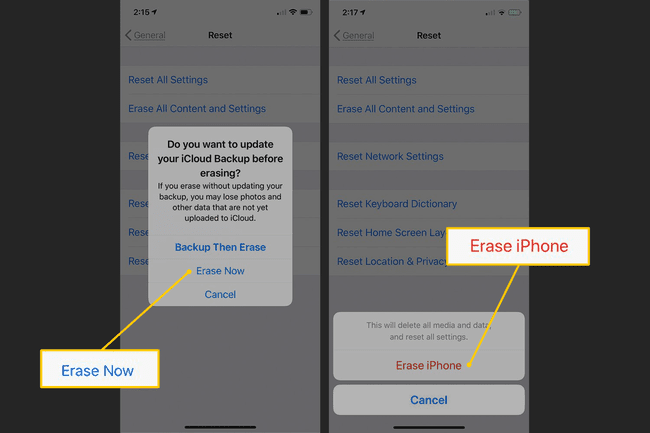
-
Унесите лозинку за Аппле ИД и додирните Обриши.
Вероватно је очигледно, али: овај корак брише све податке на вашем иПхоне-у и замењује их резервном копијом са иЦлоуд-а. Могуће је да ћете изгубити све податке за које нема резервне копије.
Аппле лого и трака напретка се појављују на екрану. Сачекајте да се трака напретка заврши.
Када се иПхоне поново покрене, пријавите се на иЦлоуд са својим Аппле ИД-ом.
У Апликације и подаци екран, додирните Вратите из иЦлоуд резервне копије.
Изаберите датотеку резервне копије са листе.
Пратите упутства на екрану да бисте довршили процес враћања у претходно стање.
Потребно је само неколико минута пре него што можете да користите иПхоне, али га прикључите на напајање и Ви-фи и оставите га прикљученог док не преузме ваше фотографије, поруке и друге резервне датотеке, што може потрајати сатима или данима са спором везом, у зависности од тога на колико садржаја је направљена резервна копија иЦлоуд.
Иако се то не дешава често, понекад враћање из резервне копије блокира грешка 3194. Ако имате грешку, имамо упутства о томе како да поправите грешку 3194.
Како да вратите резервну копију иПхоне-а са иТунес-а на рачунару
Када ти синхронизујте свој иПхоне са иТунес-ом на рачунару, направљена је резервна копија података, подешавања и других информација на телефону. До вратите резервну копију за ваш иПхоне:
Отворите иТунес на рачунару који користите за прављење резервних копија иПхоне-а.
Повежите иПхоне са рачунаром помоћу УСБ кабла.
-
Кликните на иПхоне икону да бисте отворили екран са резимеом иПхоне-а.
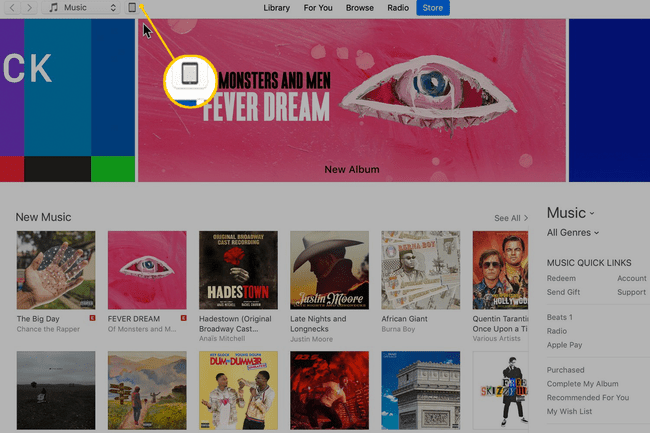
-
У Резервне копије одељак, кликните Врати резервну копију.
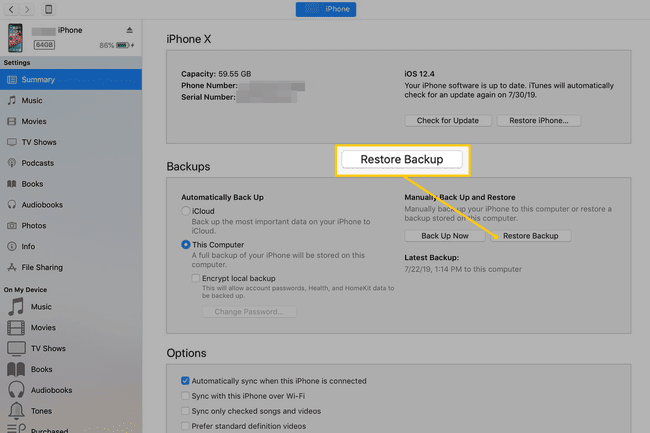
-
Изаберите резервну копију коју желите да користите са листе коју иТунес представља — можда постоји само једна опција — и кликните Ресторе.
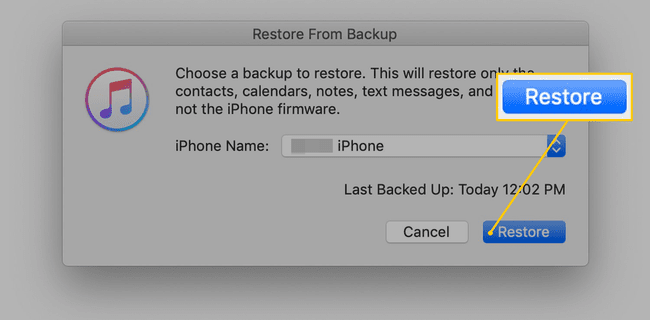
Унесите информације о вашем Аппле ИД-у да бисте започели обнављање из резервне копије. Ово је исто налог који сте поставили када ти активирали ваш иПхоне у почетку.
Шта се дешава сада?
иТунес поново учитава резервне податке на ваш телефон. Процес је релативно брз јер у овом тренутку преноси само податке и подешавања, а не вашу музику, апликације и слике. Затим почиње процес преузимања купљене музике, филмова, апликација, књига и фотографија, што може потрајати дуго у зависности од количине садржаја на иПхоне-у.
Док враћате резервну копију, можда ћете видети поруку да искључите Финд Ми иПхоне. Иди на Подешавања, додирните своје име, а затим додирните иЦлоуд. Искључите Финд Ми иПхоне прекидач. Поново га укључите након што се резервна копија заврши.
